Descărcarea imaginilor din Site-uri partajare fotografii
Puteţi să căutaţi imagini pe site-uri de partajare a fotografiilor de pe Internet şi să descărcaţi imaginile pe care doriţi să le imprimaţi.
 Important
Important
- Este necesară conexiunea la Internet pentru a utiliza această funcţie. Se aplică taxe de conexiune la Internet.
- Este posibil ca această funcţie să nu fie disponibilă în unele ţări/regiuni.
- Reproducerea sau editarea lucrărilor cu drept de autor ale altor persoane, fără permisiune din partea deţinătorului, este ilegală, cu excepţia utilizării personale, a utilizării la domiciliu sau a altor utilizări în cadrul unui domeniu limitat, conform celor definite în drepturile de autor. În plus, reproducerea sau editarea fotografiilor persoanelor le poate încălca acestora dreptul la propria imagine.
-
Vă poate fi necesară permisiunea privind modul de utilizare a lucrării de la deţinătorul dreptului de autor atunci când utilizaţi lucrările altora, cu excepţia utilizării personale, a utilizării la domiciliu sau a altor utilizări în cadrul unui domeniu limitat, conform celor definite în drepturile de autor. Consultaţi cu atenţie detaliile de pe pagina web a lucrării de pe site-ul de partajare a fotografiilor.
De asemenea, consultaţi şi termenii serviciului de pe site-ul de partajare a fotografiilor înainte de a utiliza lucrările altora.
Canon nu răspunde de problemele legate de drepturile de autor apărute prin utilizarea acestei funcţii.
- Această aplicaţie utilizează interfaţa API Flickr, dar acest lucru nu este aprobat sau certificat de Flickr.
-
Faceţi clic pe Site-uri partajare fotografii (Photo Sharing Sites).
Vizualizarea se comută la Site-uri partajare fotografii (Photo Sharing Sites).
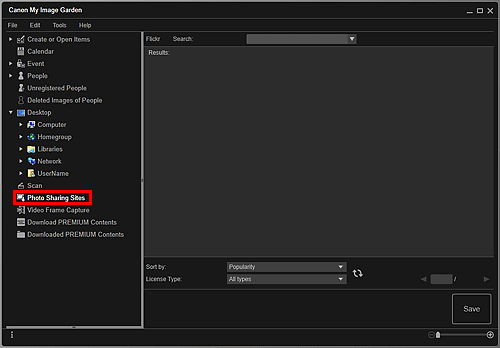
-
Introduceţi textul de căutat în Căutare (Search), apoi apăsaţi tasta Enter.
Căutarea începe, apoi imaginile care se potrivesc cu textul de căutat apar în zona Rezultate căutare.
 Important
Important- Unele imagini, precum imaginile în alte formate decât JPEG, nu apar.
 Notă
Notă- Numărul imaginilor care se potrivesc textului de căutat poate fi mic în funcţie de limba textului de căutat. În acest caz, introducerea textului de căutat în Engleză poate conduce la creşterea numărului rezultatelor căutării.
-
Selectaţi Sortare după (Sort by) şi Tip licenţă (License Type) în partea de jos a ecranului, în caz de necesitate, apoi faceţi clic pe
 (Reîmprospătare).
(Reîmprospătare).Rezultatele din zona Rezultate căutare sunt reîmprospătate.
 Notă
Notă- Faceţi clic pe
 (Pagina anterioară) sau pe
(Pagina anterioară) sau pe  (Pagina următoare) pentru a afişa pagina anterioară/următoare. Ca alternativă, introduceţi un număr de pagină în caseta de introducere a numărului de pagină, apoi apăsaţi tasta Enter pentru a afişa pagina specificată.
(Pagina următoare) pentru a afişa pagina anterioară/următoare. Ca alternativă, introduceţi un număr de pagină în caseta de introducere a numărului de pagină, apoi apăsaţi tasta Enter pentru a afişa pagina specificată.
- Faceţi clic pe
-
Selectaţi imaginile pe care doriţi să le descărcaţi.
 Important
Important- Puteţi să selectaţi până la 30 de imagini la un moment dat.
-
Faceţi clic pe Salvare (Save) din partea din dreapta jos a ecranului.
Apare caseta de dialog Salvare (Save).
-
Specificaţi setările de salvare.
-
Faceţi clic pe Salvare (Save).
Imaginile selectate sunt salvate în computer şi apare vizualizarea Site-uri partajare fotografii (Photo Sharing Sites).
 Notă
Notă- Imaginile descărcate pot fi salvate numai în format JPEG.
 Notă
Notă
- Puteţi să imprimaţi imaginile descărcate sau să creaţi calendare şi colaje şi să le imprimaţi. Pentru detalii, consultaţi „Crearea şi imprimarea documentelor”.

